欢迎点击上方 蓝字免费订阅!
蓝字免费订阅!
阅读本文前,请您先点击本文标题下面的蓝色字体“iPhone全球汇”再点击“关注”,这样您就可以每天继续免费收到文章了。每天都有分享。完全是免费订阅,请放心关注!这几天有不少朋友在后台对小编说,之前的iOS9降级工具网上已经有Windows版了,到底能不能用,小编这几天也在网上看了下,降级成功的人不在少数,证明该工具是有一定用处的。
之前没发上来,是因为网上的Windows版降级工具还不稳定,不过近日作者已经更新了工具,似乎成功率提高了不少,网上也有人给出了使用教程,所以就整理出来给大家。
不过在整理使用教程之前有几点要向大家声明:
1、网上有些媒体说该工具可以让iOS10降级到iOS9,这根本就是没有的事,该工具目前暂时只能从iOS9.3.5降级到更低的iOS9版本,准确的说暂时只能在iOS9之间降级。
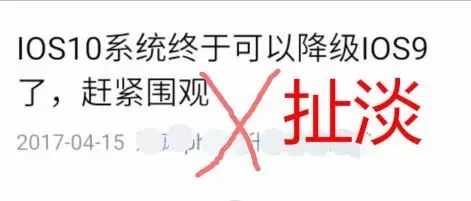
2、再次向大家强调这个工具不管是Mac版还是Windows版只适合32位设备,网上有些地方说64位设备也能用就更是扯淡了。
虽然网上给出的教程有点杂,但小编在搬运过来时会尽量做一些必要的修改,让语句上能更通顺一些,也让大家能尽量看的懂。
首先就是Windows版降级工具的下载(请在PC端下载):
http://att4.weiphone.net/temp16/201704/12/a/idevicererestore-Windows.zip
还敢要感谢Windows版工具的移植者,估计大神出该工具的Windows版可能是看在大家装虚拟机实在是太麻烦了。
想要降级就要有iOS9.3.5以前的shsh,之前Mac版的教程也和大家说过开头必须是MIIKkITA和MIIKkjA的,不过有网上也有消息说MIIKmDA,MIIKkITA, MIIKkjA,MIIKlTALB,MIIKjA也有成功的,这个就需要各位自己去尝试了。
好了,教程开始。
Windows版工具下载好之后,然后解压,解压以后你要在C:\Users\Administrator\创建一个shsh的文件夹,然后把你的ios9.x.x的shsh放入文件夹中。
这里要和大家强调,SHSH要放到C盘,不然有可能识别不到,具体C盘地址一般就是C:\Users\Administrator\shsh
如果没有Administrator文件,那么如下图,打开dos命令提示符对话框获取正确地址。
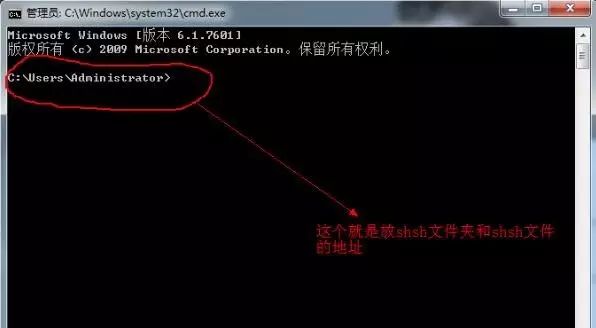
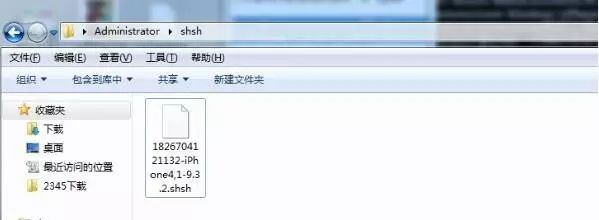
这里有一个小细节要注意,要将shsh的命名格式为xxxxxxxxxxxx-iPhone4,1-9.x.x ,还有一点就是shsh不要有版本号,像下图中最后的13F69就是不需要的。
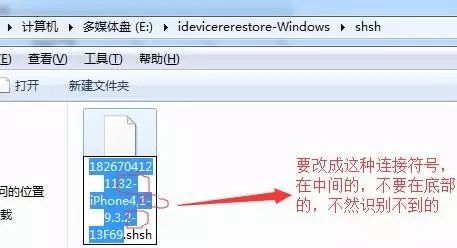
之后再去下载一个ios9.x.x的固件,下载好后放入win版工具根目录,不用重命名,然后将你的32位设备用数据线连接电脑,并且进入DFU模式,进入方法:home键+开机一起按,直到屏幕黑屏,然后放开开机键,继续按着home键5秒即可。
在win版工具根目录下按 win+R键,输入CMD,进入命令提示符,如下图:
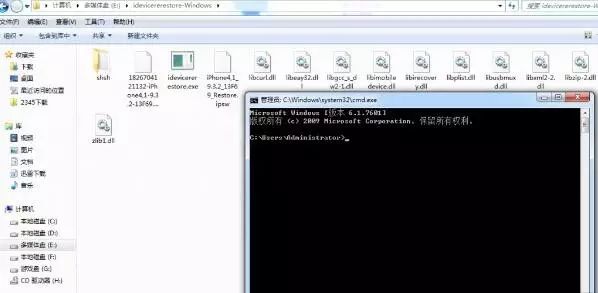
在DOS中输入E:\idevicererestore-Windows\idevicererestore -r E:\idevicererestore-Windows\iPhone4,1_9.3.2_13F69_Restore.ipsw
这里有一点大家要注意,以上代码要根据你降级的系统版本而定,还有就是如果你放的是E盘,就输入E:,如果是别的盘,就自己改吧。
如果你的shsh没问题,就可以按下回车,等待降级成功。
如果降级时卡在Sending IBEC...或者Waiting For Device...等步骤,说明你的shsh不符合要求,也不需要再继续折腾下去了,死了这条心吧。
这里要向大家声明,即使大神更新了Windows版工具,此次降级成功依然是有概率的,并没有大家想象的那么完美,因为其对shsh的要求比较严格,如果降级不成功,也不要骂爹骂娘,工具作者自己都说成功率不高了。
当然,本篇的Windows版降级教程来自网友@盖瑞摩尔的分享,小编只是在语言上做了适当的修改。
还有两点要再次向大家声明,该工具目前暂时只适合32位设备和在iOS9之间降级,不要听网上某些人瞎胡说。
最后祝各位符合条件的朋友在Windows系统上降级成功。
ID:qszc67

ID:rjss79





















